DELLでは銀行振込・分割払い・クレジットカードの3種類の支払い方法が存在します。
しかし支払い方法を変更したい時や間違って選んだ場合、変更に対応してくれるのか気になる方も多いのではないでしょうか?
この記事では、DELLで支払い方法を変更する方法をDELL公式の回答も交えてわかりやすく解説します。
- キャンセルせずに支払い方法を変更できるのは銀行振込のみ
- 銀行振込からクレジットカードへの変更は可能
- 分割払いへ変更したい場合、1度キャンセル処理を行う必要がある
DELLで支払い方法を変更する方法

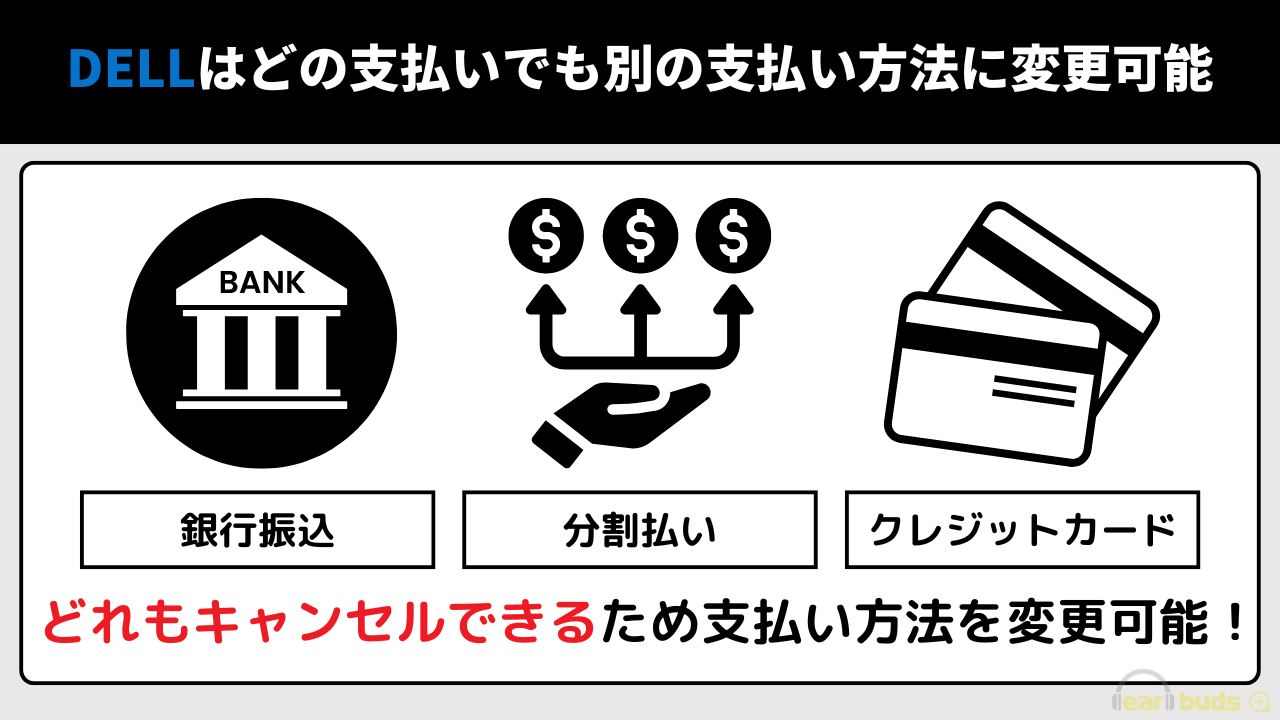
公式サイトに問い合わせたところ、支払い状況を問わず銀行振込・分割払い・クレジットカードどれでも支払い方法の変更が可能とのことです。
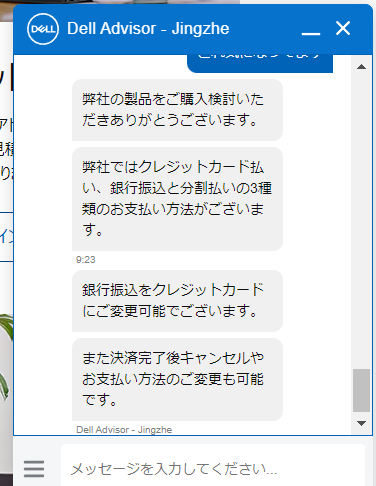
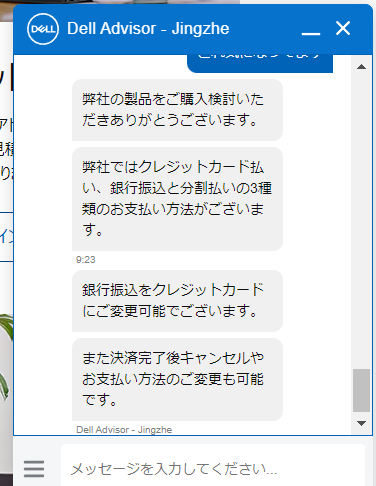
ただし分割払い・クレジットカードに関しては1度キャンセル後、改めて注文する必要があります。
- 銀行振込
- 分割払い
- クレジットカード
- 銀行振込
- 分割払い
- クレジットカード

DELLではどの支払い方法も変更できるから間違っても焦らなくて大丈夫だね!
DELLの支払い方法の変更については、以下の5パターンから自身に当てはまる状況を選んでみてください。
商品到着後は10日以内であればキャンセルできますが、配送料は自身の負担となるので注意しましょう。
①銀行振込から別の支払い方法に変更したい場合
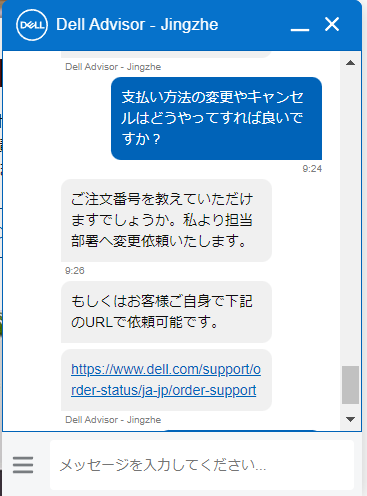
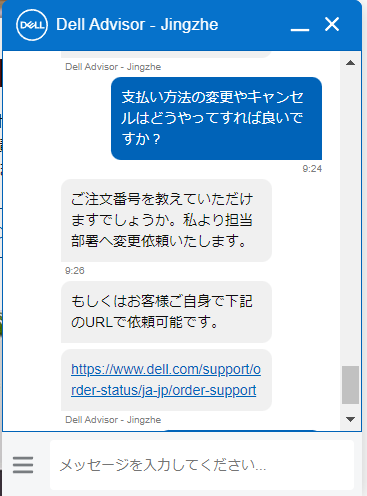
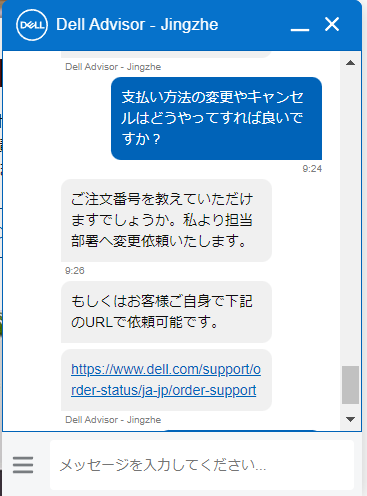
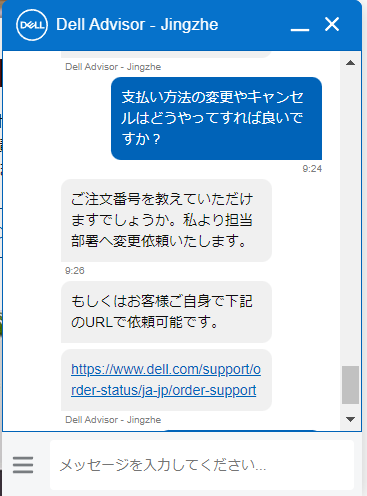
DELLの銀行振込の場合、クレジットカードへ支払い方法を変更可能です。
支払い方法を変更するには以下の2パターンがあります。
- DELLスタッフとの直接やり取りで変更する
- DELL公式サイトのマイページから依頼する
銀行振込から分割払いへは支払い変更ができないため、1度注文をキャンセルする必要があります。
注文をキャンセルする方法は以下の記事で紹介しているのでご覧ください。


DELLスタッフとの直接やり取りで変更する
DELLでは平日の9:00~18:30までは電話(0120-912-039)・オンラインチャットでのサポートを行っています。
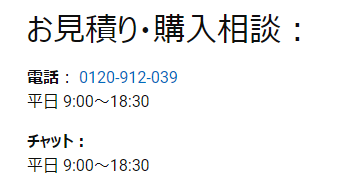
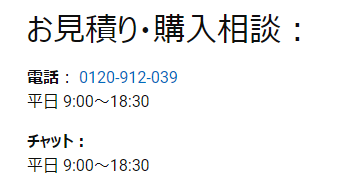
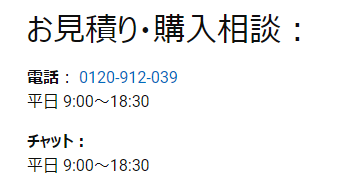
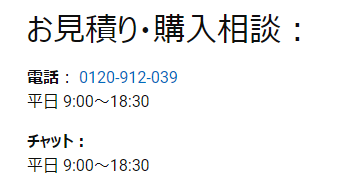
オンラインチャットが最もスムーズに対応してくれるので、平日の時間内の問い合わせはチャットを利用しましょう。



筆者が問い合わせたところ、オンラインチャットを開いて1分でやり取りを開始できたみたいだよ!



変更作業は10分程度で完了したので、急いでいる方もオンラインチャットでの問い合わせがおすすめです。
オンラインチャット・電話で支払い方法を変更する場合、お客様番号を聞かれるので用意してください。
お客様番号はメールもしくはDELL公式サイトマイページより確認できます。
お客様注文番号をメールで確認する方法はこちら
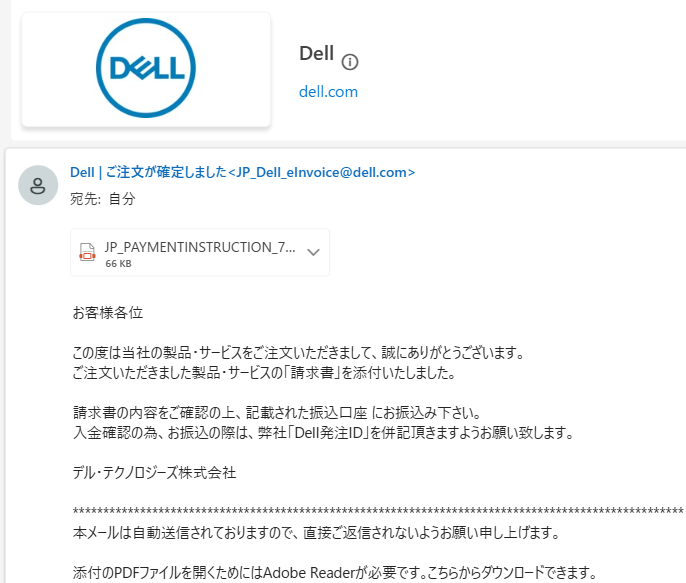
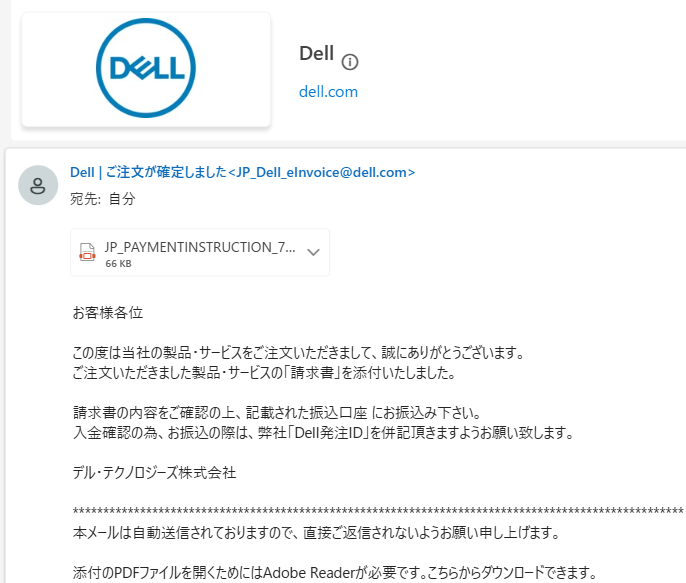
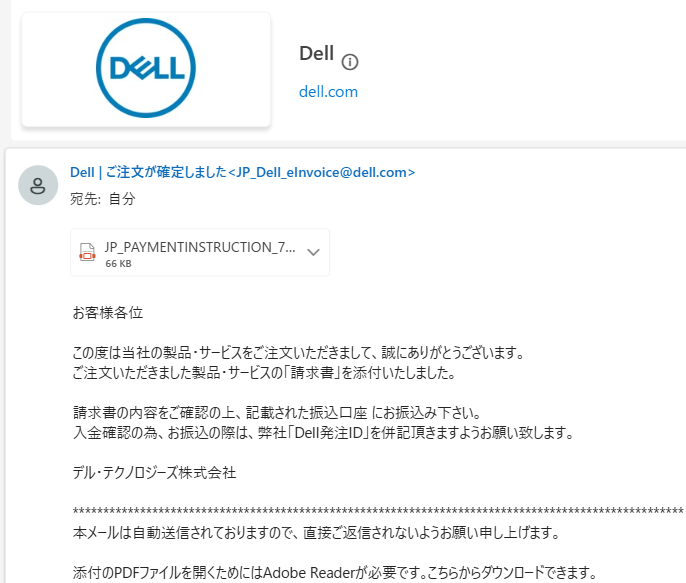
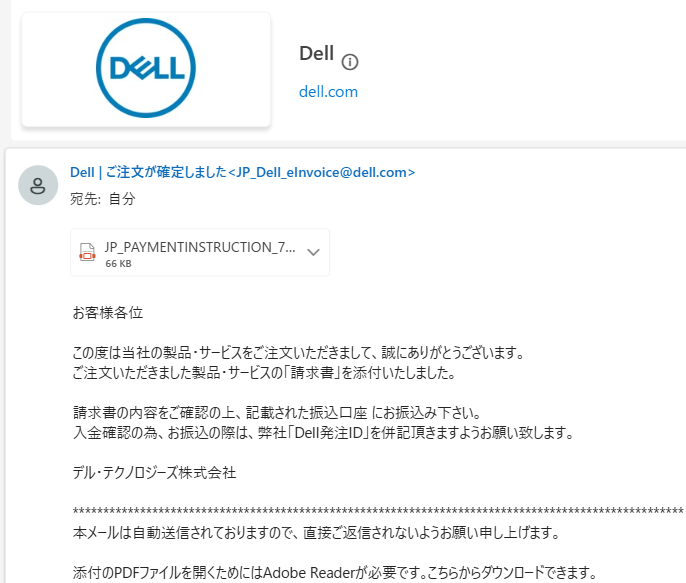
銀行振込を選択し注文を確定すると、登録したメールアドレスに上記の内容が届くので、添付ファイルを開きましょう。


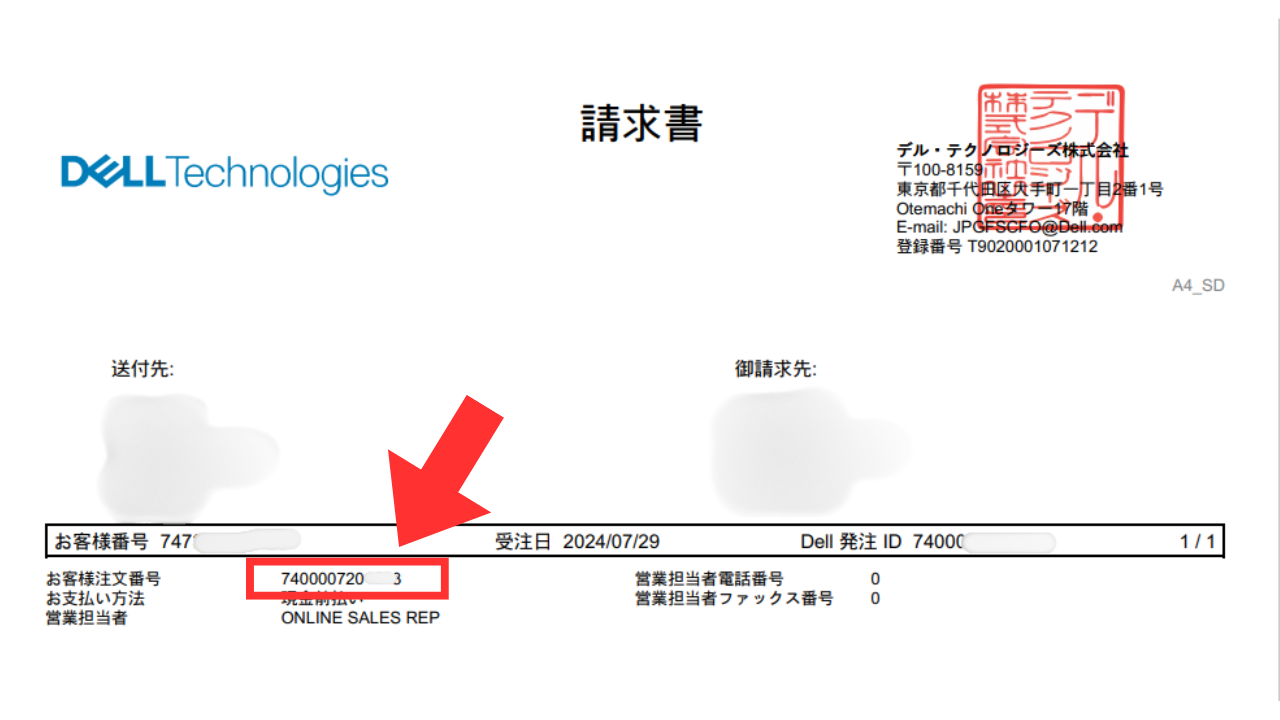
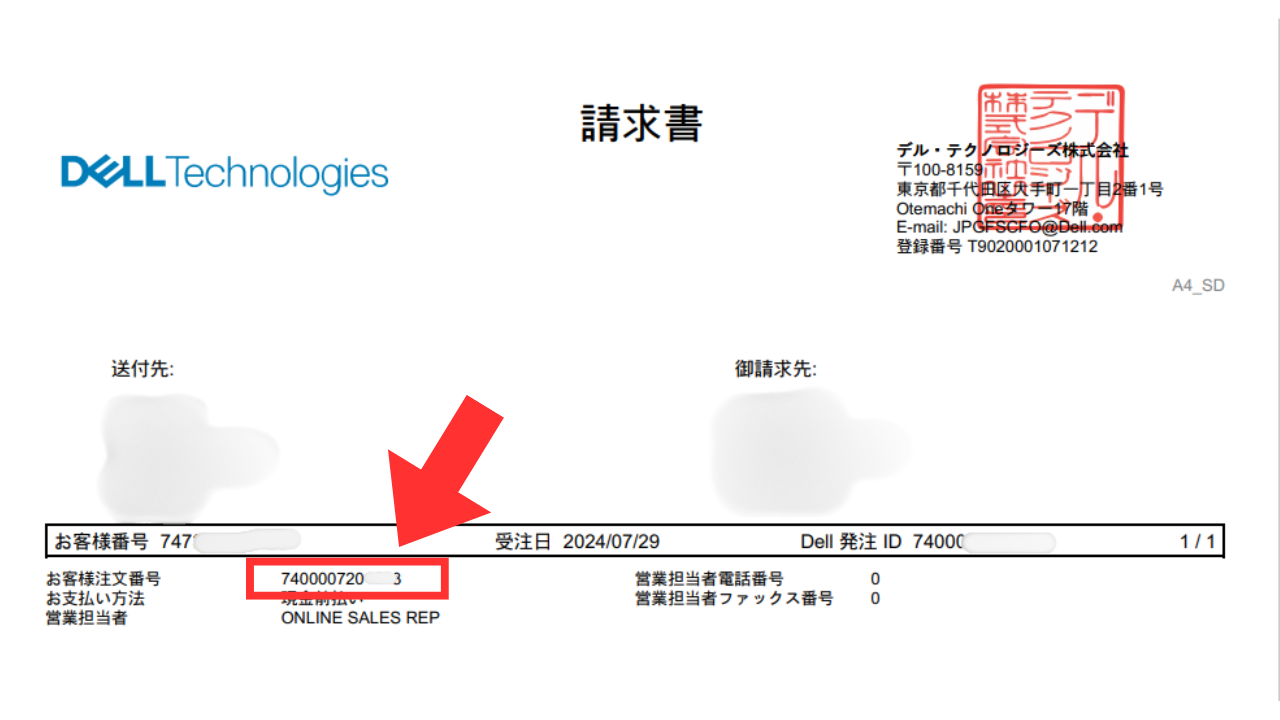
中央左側に「お客様注文番号」があるのを確認してください。
お客様注文番号をDELL公式サイトで確認する方法はこちら
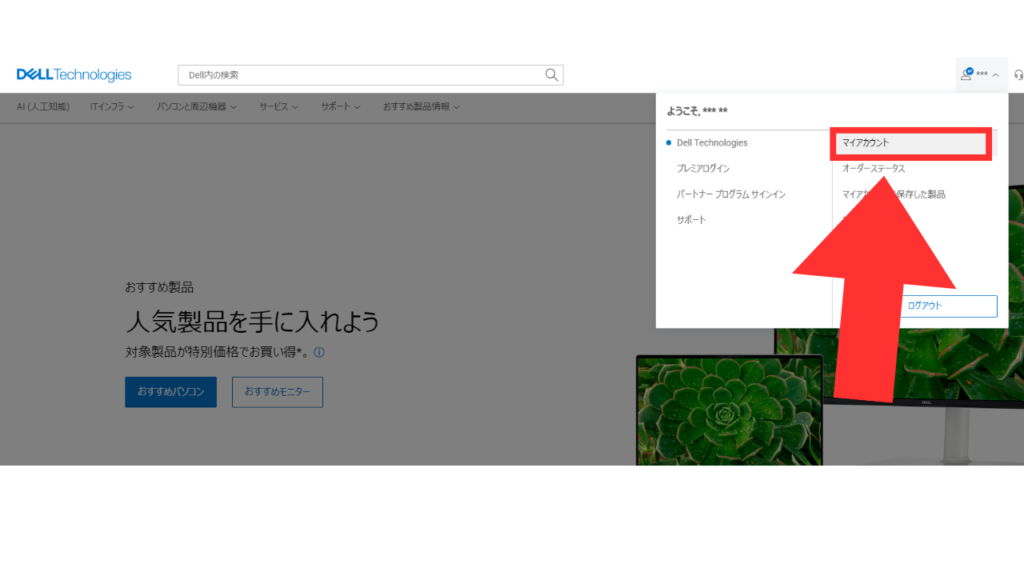
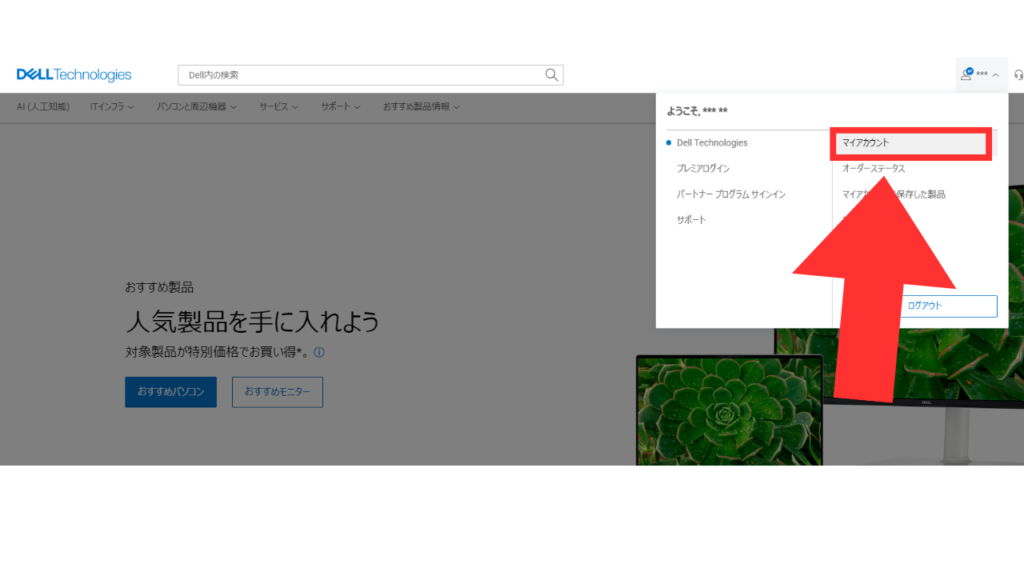
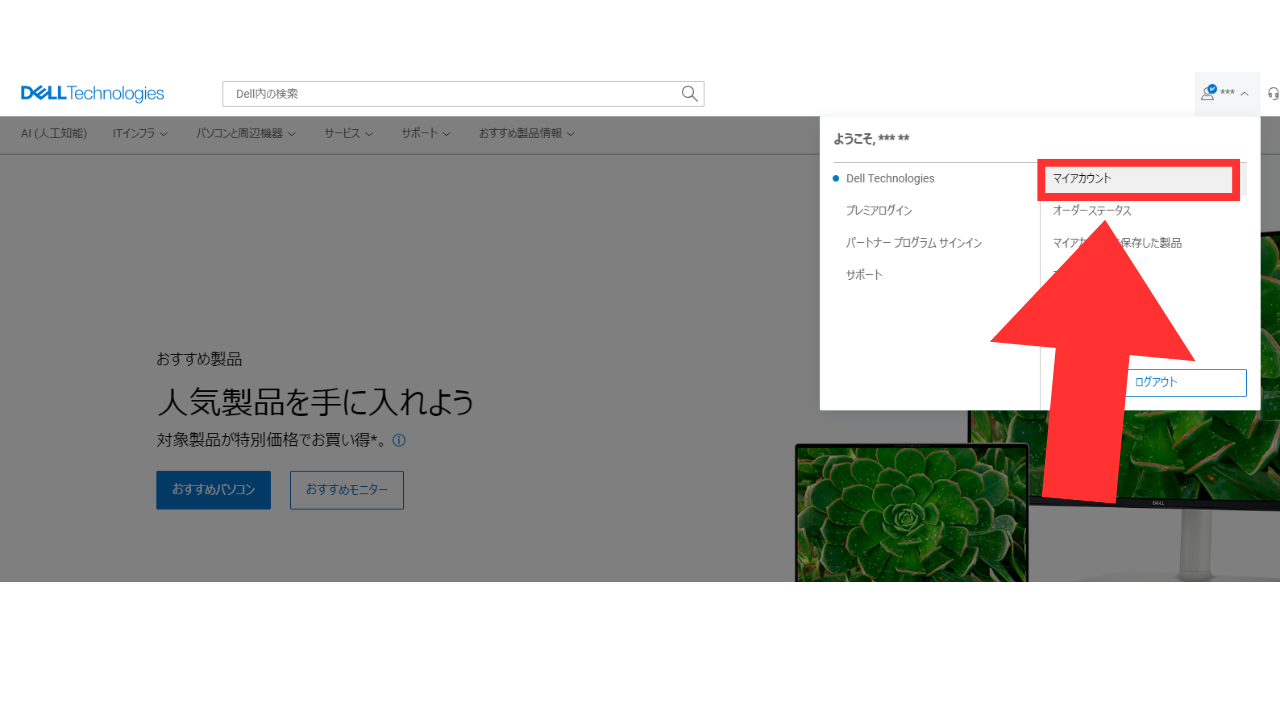
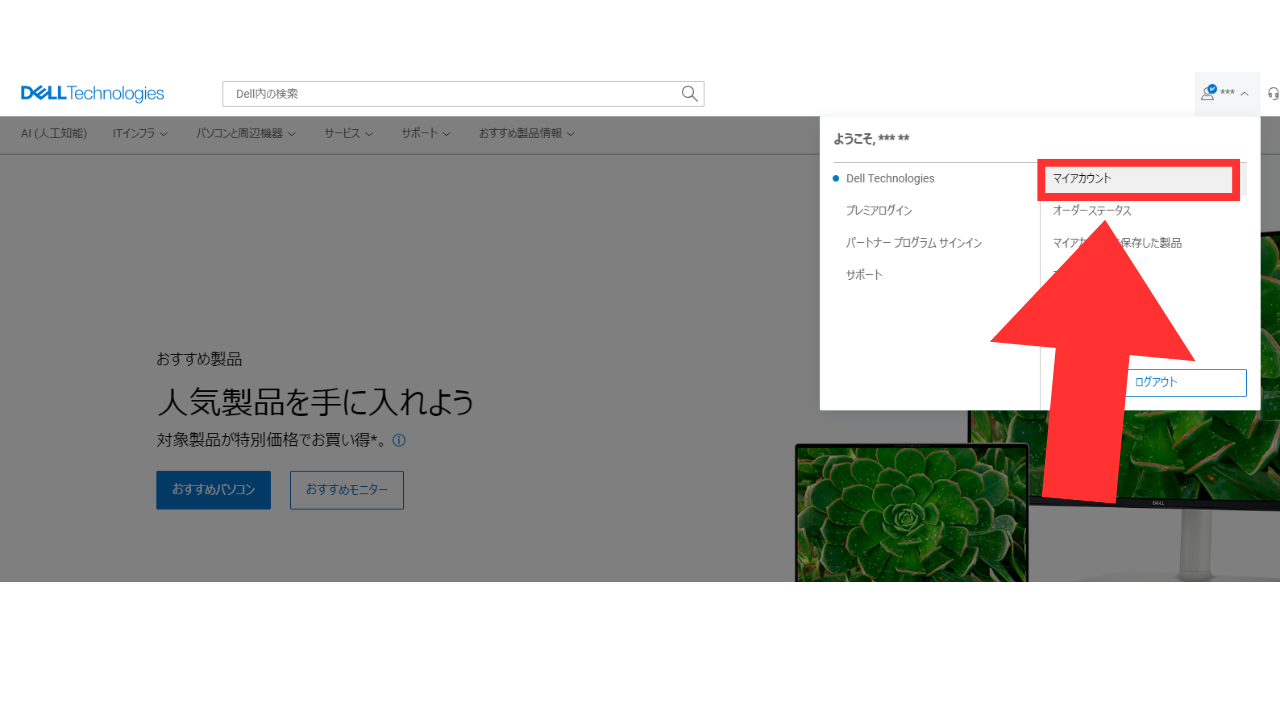
DELL公式サイトにログイン後、右上のアイコンから「マイアカウント」をクリックします。


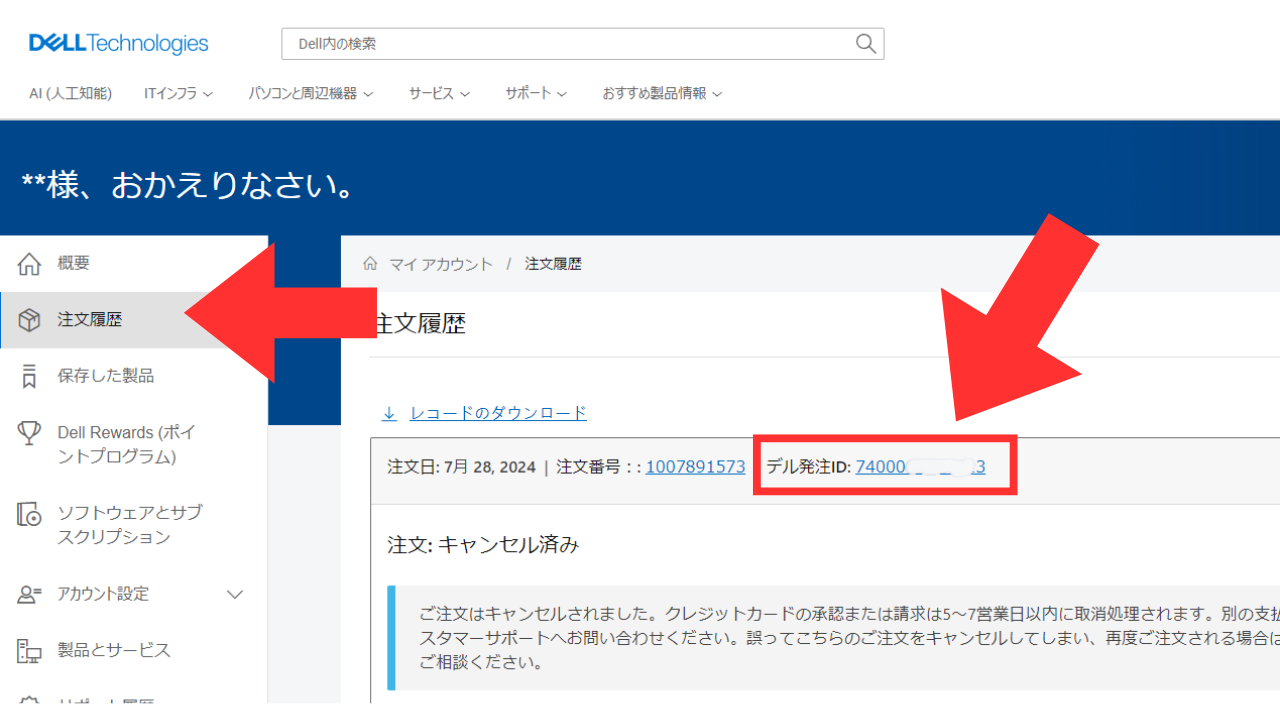
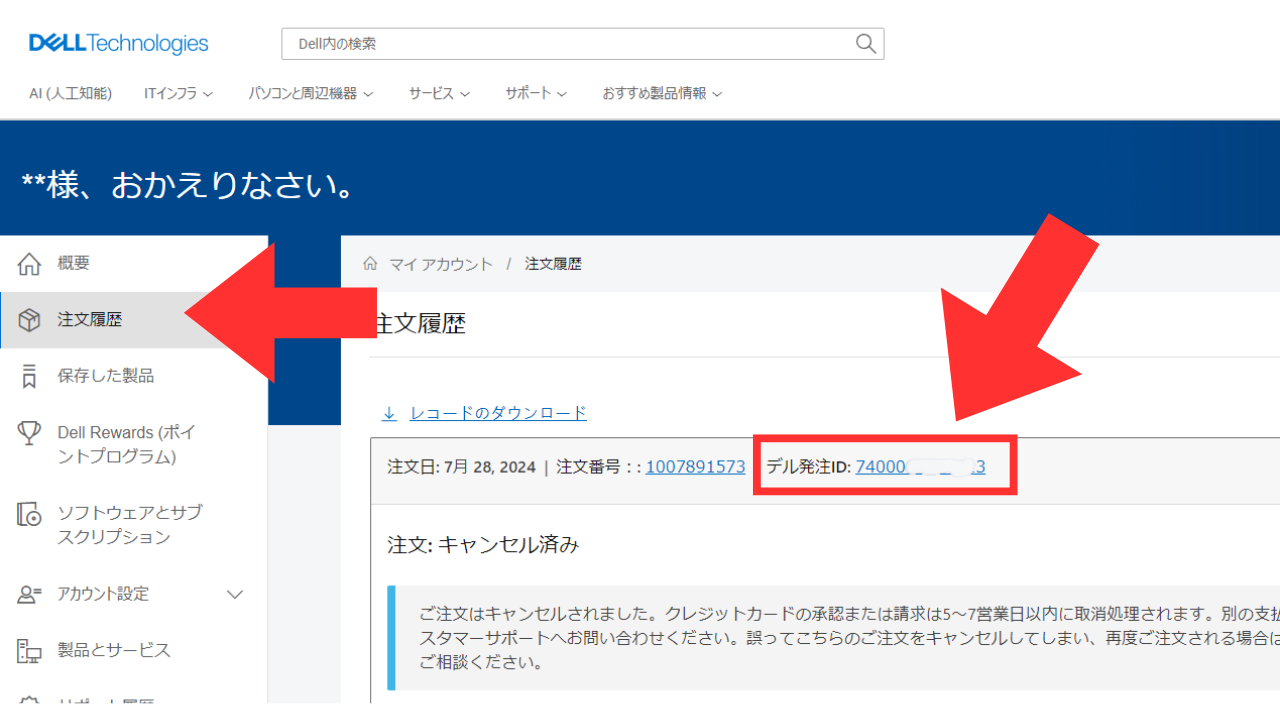
注文履歴から過去に注文した商品を確認できます。
デル発注IDと記載されている番号がお客様注文番号となるのでメモしておきましょう。
DELL公式サイトのマイページから依頼する
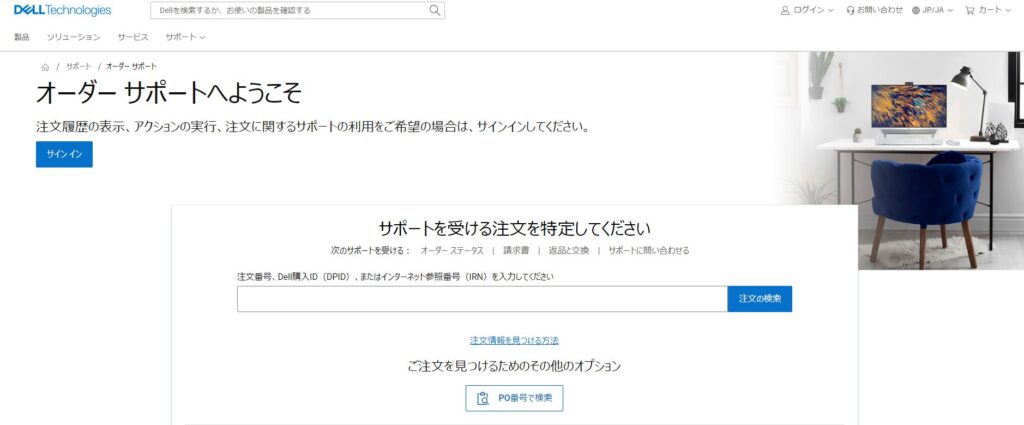
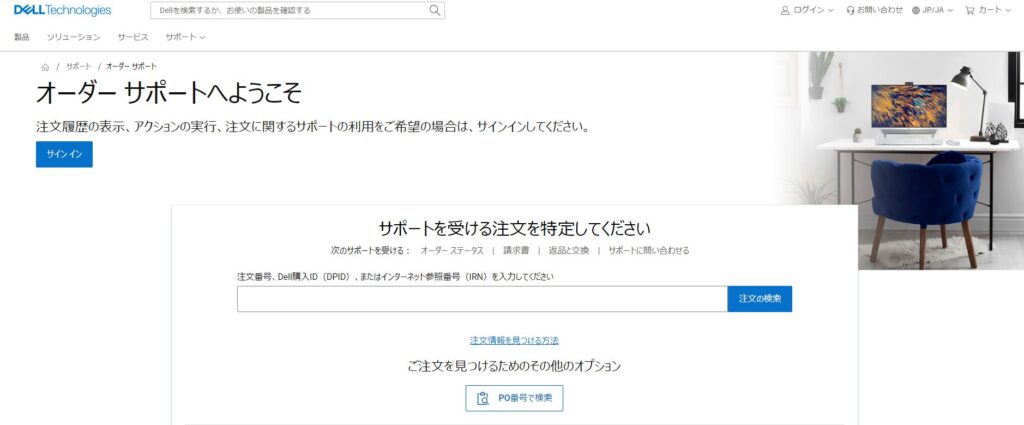
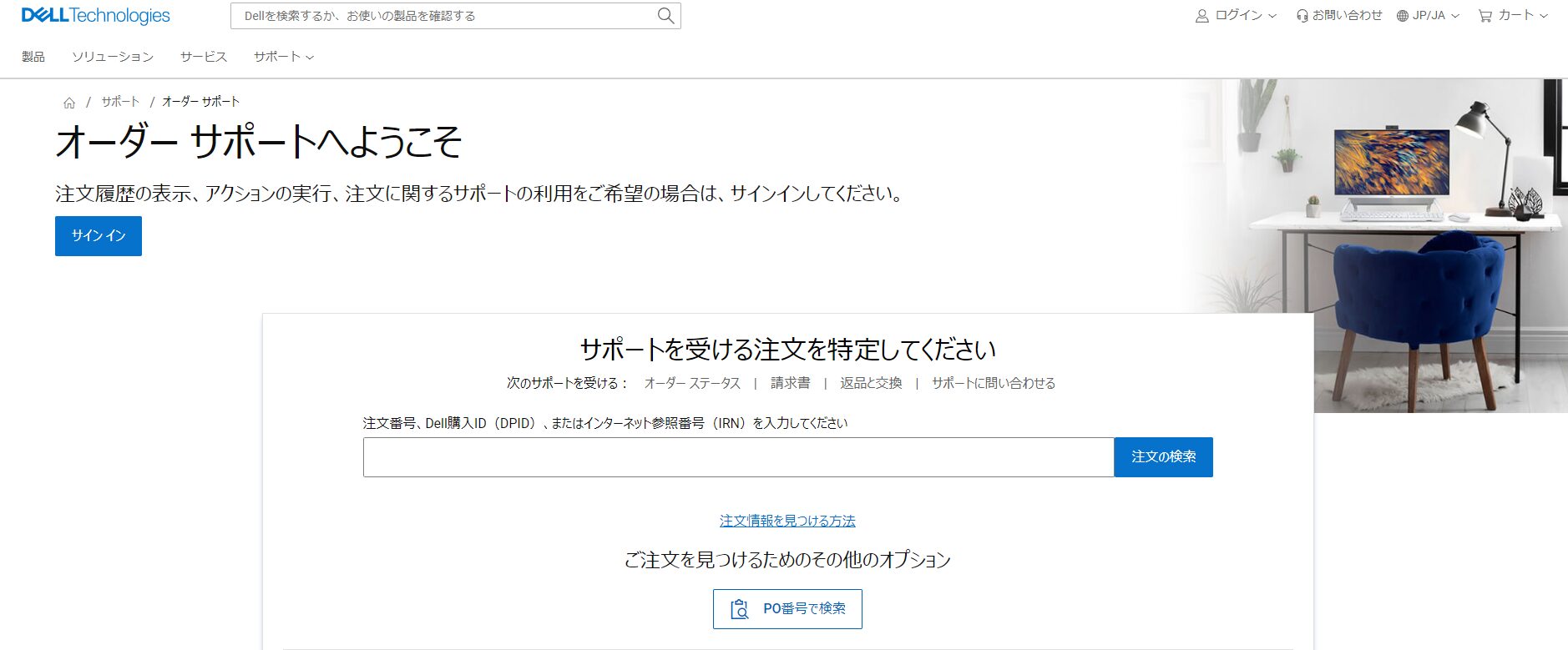
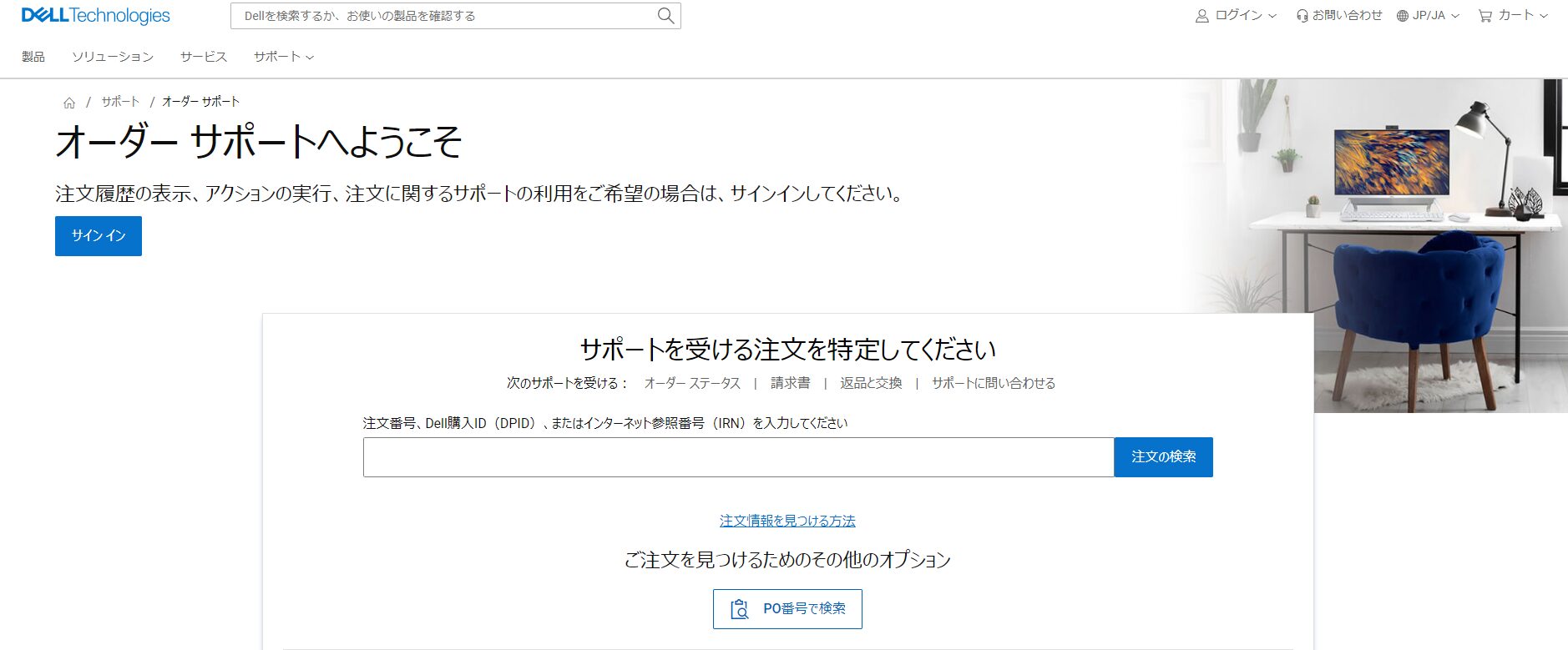
土日祝日でDELLのサポートを直接受けられない場合、自分のマイページやサポートページから依頼できます。
支払い方法を変更したい注文番号を入力し、支払方法の変更やキャンセルの依頼を行いましょう。
②分割払いから別の支払い方法に変更したい場合
分割払いを選択し決済した後は、1度キャンセルし別の支払い方法を選び再度製品を購入する必要があります。



そのままスムーズに変更ってわけにはいかないのね…
DELLでは基本的に決済完了後のキャンセルは受け付けていません。
ただし、直接カスタマーサポートに問い合わせすることでほとんどの場合対応してくれます。
製品納品までに連絡すれば、キャンセル料や手数料をかけずにキャンセルできますよ。
キャンセルは前述した電話(0120-912-039)・オンラインチャットでも可能です。
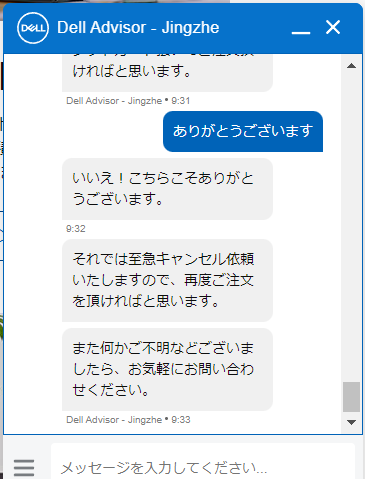
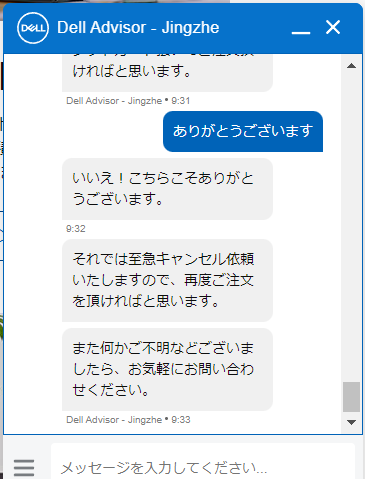
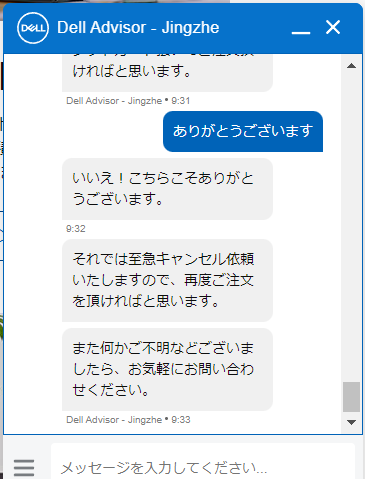
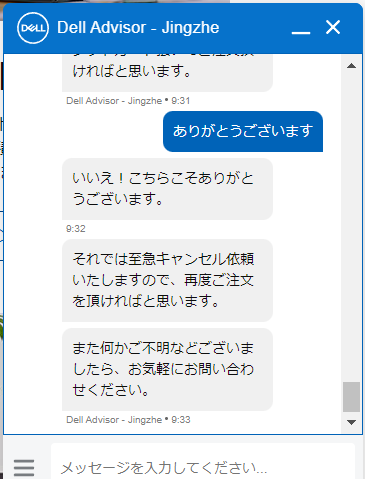
③クレジットカードから別の支払い方法に変更したい場合
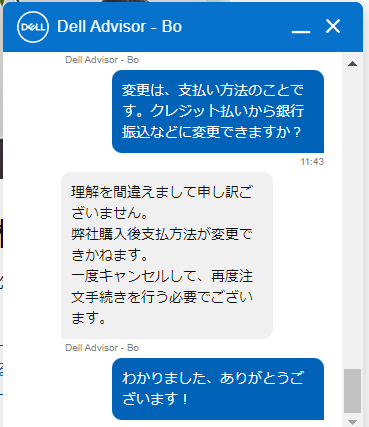
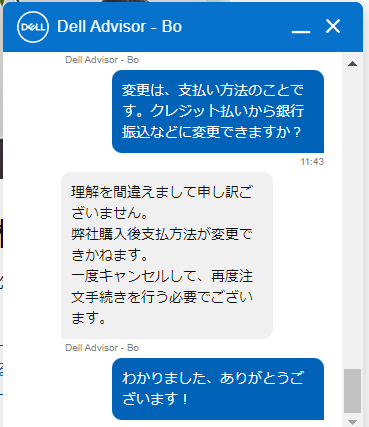
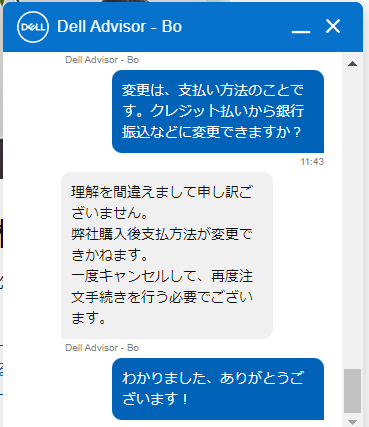
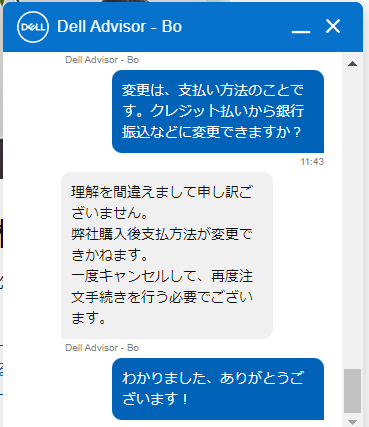
クレジットカードも分割払いと同様に、1度キャンセルした後別の支払い方法を選び、再度注文を確定する必要があります。
前述した問い合わせ方法でもキャンセル処理を申請できるので、問い合わせてみましょう。
④クレカが使えないため支払い方法を変更したい場合
DELLでクレジットカードを選択し注文後、決済できない場合は他の支払い方法に変更可能です。
決済が確認できない時点で、DELL側から登録したメールアドレスに「お支払いに関する問題が発生しました」という連絡が届きます。
メール内容に従って支払い方法を変更してください。



支払いが確認できない限り、商品の発送が行われないので注意しましょう。



メールに気付かなかったらいつまで待っても発送されず時間の無駄になっちゃうよ!
もしクレカが使えないのに連絡がこない場合は、DELL公式サイトのお問い合わせページより、支払方法を変更したい旨をDELLに伝えましょう。
また、クレジットカードのエラー内容によってはクレカで支払いが出来る可能性があります。
エラーの原因と解決方法については以下の記事で詳しく解説しているのでご覧ください。
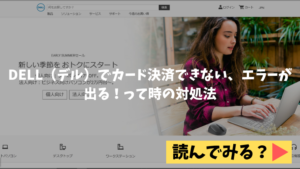
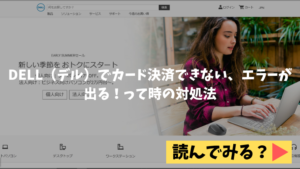
⑤分割払いが使えないため支払い方法を変更したい場合
④のクレジットカードと同様で、決済できなかった場合のみ他の支払い方法に変更できます。
前述したとおり、「お支払いに関する問題が発生しました」というメールが届くので、内容に従って別の支払い方法を選択しましょう。
DELLの支払い方法で分割払いが使えない理由については、以下記事の注意点を参考にしてください。










